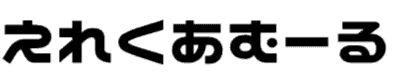この記事はで読むことができます。
ASUSから出ているROG Keris Wirelessを使ってみたので、使いやすさやどんな持ち方に合っているかなどレビューしていきます。
ASUSから出ているマウスはROGシリーズとTUFシリーズの2つがあって、ROGは高めの設定だったりTUFは安めの設定のイメージがあります。
ROG Keris Wirelessは比較対象とするならば、LogicoolGのPROシリーズやRazerのminiシリーズになるかなと思います。
2022/3/17現在では10000円くらいで購入できるROG Keris Wirelessなんですけども、かなりコスパがいいワイヤレスマウスとなっています。
ゲーム入門者だったり仕事でもつかえる、ROG Keris Wirelessのレビューなので参考程度でいいので読んでもらえればいいかなと思います。
ROG Keris Wirelessの外観とか握ってみたレビュー!
ROG Keris Wirelessは右利き用の左右非対称となっており、グリップはつかみとつまみに適しているかなと思いました。
かぶせは人差し指と中指の爪1つ分程度ROG Keris Wirelessのクリック部分からはみ出る感じです。
手の大きい方でも使えますし、手の小さい方であればROG Keris Wirelessはかなりいい選択肢になるかなと感じました。
クリックするところはPBTで作られているのでかなり丈夫だと思いますしザラザラしていますが、お尻の部分はABSでツルツルでした。
ROG Keris Wirelessの握りやすさに関しては、そこまで悪いわけではないですが人によってはグリップテープが必要になってくると思います。
Razerから安く出ていますので利用するのもいいでしょう。
ROG Keris Wirelessを握ったときに、普段かぶせよりのつかみ持ちの私でも強烈な不自然さはなかったです。
ROG Keris Wirelessというマウスは割と万人受けする、ワイヤレスマウスなのかなというのが印象でした。
劇的に安いゲーミングマウスのROG Keris Wirelessにスイッチ付属がありがたい!
充電できるゲーミングマウスの中では、ほぼ低価格にあるROG Keris Wirelessなんですが、付属品としてサイドボタンの色変更と左右のクリック部分のスイッチの交換ができます。
仮にROG Keris Wirelessのチャタリングが起こったとしても、左右のマウスのスイッチは付属しているオムロンのスイッチがあるので安心です。
またはんだ付けが苦手な方であっても、はんだを使わないで済むので慎重に行えば問題ないでしょう。
ROG Keris Wirelessのソールの替えも付属されていて、至れり尽くせりな状態なゲーミングマウスともいえます。
ゴムのところをつまようじなどでとって、ROG Keris Wirelessのお尻からギターのピックや液晶保護シートを貼るプラスチックのヘラなどでも簡単に開けられます。
左右のスイッチ部分にはできればピンセットを使うといいですし、オムロン製のスイッチなので探せば買えるような状態なので修理もしやすいです。
サイドボタンはkailhのスイッチではんだ付けされているので、こちらはどうしようもないかと思いますが修理はしやすいでしょう。
充電式のゲーミングマウスの中では軽量なROG Keris Wireless

充電してすぐ使えてしまうROG Keris Wirelessなんですが、PROまで軽くはないですが非常に軽いマウスとなっています。
マウスソールも張り替え可能になっている、PTFEでできていますのでよほどすべりが悪いマウスパッドじゃなければスムーズに使えるでしょう。
私の場合はARTISANの飛燕を使っていますので、かなり滑りが良いのもあってROG Keris Wirelessが重いと感じませんでした。
マウスパッドは可能な限り敷いた方がいいですが、この場合はFPSなどのゲームをするときであって、仕事のときに使うときにマウスパッドが無くてもなんとかなりそうです。
Razerのグリップテープを使っているので1g程度の誤差はあるものの、ROG Keris Wirelessはワイヤレスマウスの中では十分軽いといえます。
もちろんIE3.0クローンのマウスであれば、本体が大きくなるので重くなってしまいますが、中くらいのサイズなおで軽量にできるということですね。
DPI変更ボタンがソール側にあるROG Keris Wirelessは誤爆が少ない!
FPSなどでマウスの誤爆でやられてしまうようなものに関しては、ROG Keris Wirelessを使っておけばシンプルなデザインなのでいいと思います。
特にスクロールホール下によくあるDPI変更ボタンは、私にとってあんまり必要ないと思っていて、間違ってクリックする誤爆を防ぎます。
多ボタンマウスではないので、MMOなどには物足りなさが出てしまうのではないかと思ったりもします。
マウス感度を頻繁に変えないかと思いますので、ROG Keris WirelessのDPI変更ボタンがソール側にあるのはとてもうれしいものです。
ソール側にあるマウスはsteelseriesのPrimeシリーズだったり、ZOWIEなどもありますがDPIをそこまでいじるかと聞かれれば使い始めから変えないことも多いと思います。
したがって、ROG Keris WirelessのDPI変更スイッチがソール側にあったとしても、最初とかなんかマウスの動きを変えたいなというときのみだと思いますのでいいところだと感じます。
ROG Keris Wirelessの充電や有線で使うUSBケーブルはタイプCがいいところ!
ROG Keris Wirelessの充電で使うUSBケーブルは、今主流のUSBタイプCなのでスマホのケーブルでも余っているタイプCのケーブルでもOKです。
ROG Keris Wirelessに付属しているUSBケーブルは、パラコードで軽いのもあって、市販のUSBタイプCのケーブルでは重さを感じます。
重さを気にしないのであれば普通のUSBタイプCケーブルで充電しながら使ってもいいでしょうし、重いと嫌であれば市販のUSBタイプCケーブルは充電用として利用するのもいいでしょう。
有線・無線(2.4GHz)・Bluetoothの3種類から選べるのは、無線のゲーミングマウスでは当たり前になっていますのでいいと思います。
専用ソフトのARMOURY CRATEでLEDの明るさを下げれば、電池切れになるまでの時間は稼げますのでそこまで光らせなくてもいいという方は0%まで落としてもいいでしょう。
まとめ
ROG Keris Wirelessのレビューとしてメインとなる重さとか充電などを中心に説明しましたがいかがでしょうか。
ROG Keris Wirelessの対抗となるのはLogicoolGのPROとかになりそうかなという反面、左右非対称ということもあって難しいような気もします。
価格から考えると乾電池を入れるタイプのゲーミングマウスを除き、かなり安いワイヤレスのゲーミングマウスです。
クリック部分のスイッチも自分で交換できますし、マウスソールも簡単に取り換えができるようになっています。
私の感覚であればROG Keris Wirelessは、つかみ・つまみ持ちにとても適していると感じております。
FPSでもブンブンと振り回せるROG Keris Wirelessは、ワイヤレスのゲーミングマウスの入門にもいいですし、仕事として使うのにも適していると感じます。
ROG Keris Wirelessはゲーミングマウスの中でも安いですし、重さや操作から考えるとかなり高コスパのワイヤレスゲーミングマウスともいえるでしょう。